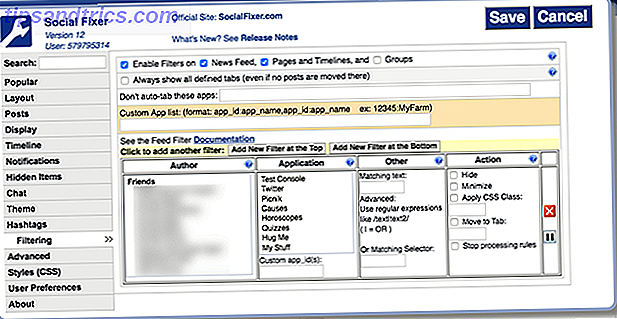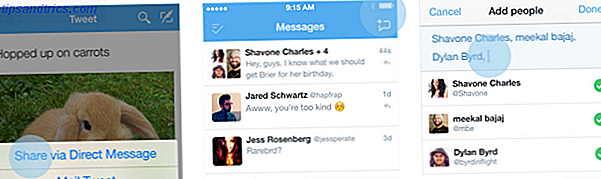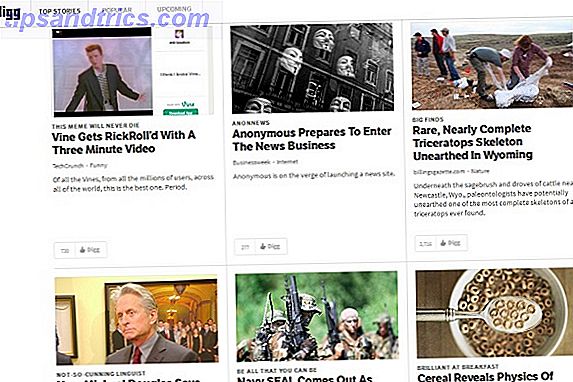In de kern is Dropbox een service voor het opslaan en delen van bestanden in de cloud. Als je een van de 200 miljoen gebruikers bent, is dit waarschijnlijk ook waarvoor je Dropbox het vaakst gebruikt.
Maar er is nog veel meer dat Dropbox biedt om je leven gemakkelijker te maken.
Sommige van de onderbenutte functies van Dropbox 15 Dingen die je niet wist dat je met Dropbox kon doen 15 Dingen die je niet wist dat je met Dropbox kunt doen Cloudopslagservices zijn voorbij, maar Dropbox is waarschijnlijk degene die hier het langst is geweest. En nu heeft het zijn spel verhoogd met een groot aantal nieuwe functies. Laten we onderzoeken. Meer lezen omvat opmerkingen over bestanden, bladwijzeropslag, podcasthosting en het maken van fotoalbums. Er is zelfs een behoorlijk indrukwekkende teamsamenwerking Verbetering van collaboratieve bewerking van Office-bestanden met Dropbox en Project Harmony Verbetering van collaboratieve bewerking van Office-bestanden met Dropbox en Project Harmony Dropbox heeft een veelbelovende stap gezet naar gezamenlijk schrijven en bewerken. Project Harmony biedt Dropbox voor Bedrijven-gebruikers vroege toegang tot een nieuwe desktop-samenwerkingsfunctie. Lees meer en PDF-annotatie Dropbox voegt ondersteuning toe voor PDF-annotaties en iWork Dropbox voegt ondersteuning toe voor PDF-annotaties en iWork Dropbox heeft een nieuwe iOS-app-update uitgegeven met ondersteuning voor het bekijken van annotaties in PDF-documenten, ondersteuning voor het exporteren van documenten met meer iWork-indelingen, evenals een assortiment bugfixes. Lees Meer hulpmiddelen die veel mensen nog niet hebben geprobeerd.
Met andere woorden, als je Dropbox volledig gebruikt, kun je jezelf veel hoofdpijn besparen.

Dit is echter slechts het topje van de ijsberg. Als je Dropbox naast een aantal andere apps gebruikt, kun je eenvoudig een groot aantal repetitieve taken automatiseren, zodat je tijd bespaart. Knijp een extra uur uit elke dag met deze 10 snelle tips Knijp een extra uur uit elke dag met deze 10 snelle Tips Een paar eenvoudige gewoonten kunnen ons helpen op een aantal inefficiënte manieren te werpen en ons reservoir van tijd te vergroten door dingen te doen die er toe doen. Deze ideeën kunnen elke dag een extra productief uur opleveren. Meer lezen en uw takenlijst inkorten 5 Tips voor het gebruik van OneNote als takenlijst 5 Tips om OneNote te gebruiken als takenlijst Maak een takenlijst in uw takenlijst? Stel het in in OneNote om dingen zo eenvoudig mogelijk te maken. Lees verder .
Je leven gemakkelijker maken
Vorig jaar behandelde MakeUseOf-schrijver Akshata Shanbhag enkele manieren waarop Dropbox je het leven gemakkelijker kon maken Maak Dropbox nog leuker met deze tijdbesparende snelkoppelingen Maak Dropbox nog leuker met deze tijdbesparende sneltoetsen Als je Dropbox vertrouwd met je bestanden, zou je doe ook alles wat je kunt om er meer uit te halen. Begin met het uitproberen van de geweldige snelkoppelingen die hier worden vermeld. Lees verder . Dat artikel laat zien hoe je:
- Maak een boekenmap in Dropbox, die automatisch je geüploade boeken naar je Kindle verzendt.
- Publiceer uw WordPress-blogberichten automatisch vanuit Dropbox.
- Gedeelde gedeelde Dropbox-mappen automatisch ongedaan maken.
- Back-up van uw WhatsApp-afbeeldingen naar Dropbox.
Vandaag wil ik deze lijst verder uitbreiden. Hieronder maakt u kennis met een aantal verschillende apps waarmee u eenvoudig verbinding kunt maken met uw Dropbox-account. Nadat u bent verbonden, kunt u uw taken een voor een gaan automatiseren.
Dropbox Automator
Dropbox Automator is een tool die specifieke acties voor bestanden die u in specifieke mappen plaatst, kan automatiseren. De gratis versie stelt u in staat om een beperkt aantal taken kosteloos te automatiseren, maar er zijn betaalbare premium-upgrades als u ze nodig hebt.
De eerste stap is om te kiezen in welke Dropbox-map u een automatiseringstaak wilt toewijzen. Kies vervolgens de taak die u op deze map wilt toepassen. Zodra dit is gebeurd, wordt de taak automatisch gestart als het juiste bestandstype in die map wordt gedetecteerd.
De onderstaande video van 3 minuten laat u zien hoe u aan de slag kunt gaan.
Nadat u deze taken hebt ingesteld in Dropbox Automator, bevat slechts een voorbeeld van wat u kunt automatiseren:
Documenten naar PDF converteren
Upload een document (Word, platte tekst, ODF enz.) Naar een gekozen Dropbox-map. Er wordt automatisch een PDF-versie gemaakt en opgeslagen in een nieuwe map met de naam Verwerkt .
Upload bestanden naar Slideshare
In plaats van een document, zoals een presentatie, direct naar Slideshare te uploaden, voeg je het toe aan een specifieke Dropbox-map en wordt het automatisch geüpload naar je Slideshare-account.
Vertaal bestanden
Als u een bestand heeft dat u naar een andere taal wilt vertalen, gebruikt Dropbox Automator Bing Translator om dit voor u te doen. De resultaten zullen niet perfect zijn, maar ze zullen werkbaar zijn en ze zullen snel zijn.
Formaat wijzigen, bewerken en uploaden van afbeeldingen
Elke afbeelding die is geüpload naar een opgegeven Dropbox-map, kan worden verkleind naar de door u gekozen dimensies en kan vervolgens rechtstreeks worden geüpload naar Facebook, Flickr of Google Drive. U kunt de afbeeldingen zelfs op verschillende manieren manipuleren (zie de volledige lijst hieronder). U kunt watermerken (stempels / logo's) toevoegen, naar zwart-wit omzetten, tekst op een afbeelding schrijven, bestandstypes converteren en afbeeldingen draaien.

Verzend documenten naar andere services
Bestanden die aan elke map zijn toegevoegd, kunnen automatisch worden geüpload naar andere services, waaronder SkyDrive, Sugarsync, Evernote en Basecamp. Ze kunnen ook worden geconverteerd naar .zip, geüpload via FTP of per e-mail worden verzonden naar een specifiek e-mailadres.
IFTTT
IFTTT (If This Then That) is een krachtige applicatie die "alles verbindt met alles" IFTTT maakt nu verbinding met alles: Introductie van het Maker Channel IFTTT maakt nu verbinding met alles: Introductie van het Maker Channel De mogelijke toepassingen voor IFTTT zijn eindeloos. Maar tot nu toe was het moeilijk om het te verbinden met je eigen hardware-projecten. Vandaag is dat allemaal veranderd. Lees verder ". Zijn automatiserings "recepten" kunnen worden gebruikt om u geld te besparen IFTTT-recepten die u helpen geld te besparen IFTTT-recepten die u helpen geld te besparen IFTTT kan worden gebruikt om bijna alles te doen, en geld besparen is geen uitzondering. Hier zijn enkele van de beste recepten om u zuiniger te laten leven. Lees meer, automatiseer Microsoft Office-taken Microsoft Office-taken automatiseren met IFTTT-recepten Microsoft Office-taken automatiseren met IFTTT-recepten IFTTT, de automatiseringsservice die een actie voltooit zodra aan een andere voorwaarde is voldaan, beschikt nu over 50 taakrecepten voor Microsoft Office. We laten u zien hoe het werkt en bieden een selectie van recepten. Meer lezen, automatiseer uw huis Slimme IFTTT Smart Home-integraties voor uw leven Slimme IFTTT Smart Home-integraties voor uw leven De toekomst van het slimme huis is nu. En dankzij online websites zoals IFTTT is het maken van een slimme woning eenvoudig en indrukwekkender dan ooit. Meer lezen en (uiteraard) uw Dropbox-account beheren.

Nadat je een IFTTT-account hebt gemaakt en dit hebt verbonden met je Dropbox-account, kun je andere accounts verbinden die vervolgens kunnen samenwerken met Dropbox om een aantal taken te automatiseren.
Sla foto's op in Dropbox
Met IFTTT kunt u ervoor kiezen om bepaalde foto's automatisch in een Dropbox-map op te slaan. Dit kunnen foto's zijn waarop u bent getagd op Facebook, foto's die u leuk vindt op Instagram, foto's die u uploadt naar Instagram of foto's die u op uw telefoon maakt.
Sla ontvangsten op in Dropbox
IFTTT kan in uw postvak IN van Gmail zoeken naar nieuwe berichten die termen bevatten zoals Ontvangst of Orderbevestiging . Alle e-mails die deze voorwaarden bevatten, worden opgeslagen in een specifieke Dropbox-map.
Documenten converteren naar Kindle-indeling
Bewaar bestandstypen die normaal niet correct zouden worden gelezen door je Kindle (doc, pdf, enz.) Naar een openbare Dropbox-map met de naam "convert2kindle". Het bestand wordt geconverteerd naar Kindle's .azw ebook-formaat en naar uw apparaat verzonden. Verwijder het bestand uit Dropbox zodra het op je Kindle is gearriveerd, anders wordt het meerdere keren verzonden.
Bewaar bestanden naar Evernote
Als je bestanden eenvoudig wilt opslaan in zowel Dropbox als Evernote, heeft IFTTT daar een recept voor.

Upload de bestanden naar een speciale Dropbox-map en ze worden automatisch aan uw Evernote-account toegevoegd.
Download YouTube-video's
Als je een video markeert als 'Later bekijken' op YouTube, kun je deze nu automatisch downloaden en opslaan in je Dropbox-account, zodat je deze video offline kunt bekijken.
Bewaar artikelen om later te lezen
Markeer Feedly-artikelen als 'Opslaan voor later' en deze worden geconverteerd naar PDF en gedownload naar je Dropbox-account.
Blijf op de hoogte van je favoriete muziek
Verbind IFTTT met je Spotify-account en elke keer als je een nummer leuk vindt, worden de details toegevoegd aan een tekstbestand in Dropbox.
Zapier
Zapier is een vergelijkbare service als IFTTT, alleen kunt u hiermee eenvoudiger complexe acties maken met de naam "Multi-Zaps". Als je leert hoe je deze multi-zaps kunt gebruiken Create Awesome Life Automations met Multi-Step Zaps Maak Awesome Life Automations met Multi-Step Zaps Zapier, de grootste concurrent van IFTTT, heeft aangekondigd dat het gebruikers nu de mogelijkheid biedt om meerdere actie-automatiseringen te maken genaamd multi-step zaps. Lees Meer goed, dan zou je een hele nieuwe wereld van automatisering kunnen openen. Voor dit artikel houden we het echter eenvoudig.

Veel van de taken die IFTTT kan uitvoeren, kan Zapier ook uitvoeren, samen met een paar andere die het vermelden waard zijn.
Evernote-notities bij Dropbox
Met deze Zap kun je een back-up maken van elk van je nieuwe Evernote-notities naar Dropbox als tekstbestanden. U kunt kiezen of Zapier een aantekening maakt van al uw kladblokken, of slechts één notitie.
Bewaar uw SoundCloud-favorieten
Zodra je deze zap hebt ingesteld, wordt elke keer dat je een SoundCloud-track favoriet bent, deze gedownload en opgeslagen in je Dropbox-account. Dit werkt alleen voor nummers met de juiste rechten.
Nieuwe OneNote-notities
Als je veel tijd doorbrengt in de notitie-app van Microsoft, OneNote, kan deze Zap nuttig zijn. Elke keer dat je een bestand uploadt naar een map in Dropbox, wordt er een nieuwe notitie gemaakt in OneNote, zodat je meteen je werk kunt induiken.
Bewaar je Pinterest-pinnen
Het hebben van al uw opgeslagen inhoud en afbeeldingen op verschillende plaatsen kan een gedoe zijn. Met deze Zap worden al je pinnen op Pinterest in een Dropbox-map opgeslagen, samen met de bijbehorende afbeelding en link.
Andere automatiseringsservices
Dropbox Automator, IFTTT en Zapier bieden de meest uiteenlopende automatiseringsopties voor Dropbox. Veel van de taken die u wilt automatiseren, kunnen met deze services worden geautomatiseerd.
Maar er zijn enkele andere stand-alone automatiseringsservices voor Dropbox die het vermelden waard zijn.

Versleutel uw bestanden
CloudFogger codeert uw bestanden op uw lokale schijf voordat ze worden geüpload naar Dropbox om ervoor te zorgen dat ze veilig blijven. Alle geüploade bestanden worden dan beschermd met 256bit AES-codering.
Migreer en back-up van uw bestanden
Als u al uw bestanden op het ene cloudsysteem naar het andere wilt migreren (inclusief Dropbox, OneDrive, Box, Google Drive en meer), maakt Mover dit gemakkelijk. Misschien wilt u dit doen, zodat u een back-up van uw bestanden hebt, of gewoon zodat u een andere opslagprovider kunt gaan gebruiken.
Alles omzetten in iets
Met CloudConvert kunt u één bestandsindeling uploaden en deze naar vrijwel elk ander compatibel formaat converteren. Je kunt het bestand dan direct downloaden of het bestand direct downloaden naar je Dropbox-account wanneer de conversie is voltooid.
Schermafbeeldingen opslaan
Dropbox Screen Grabber (alleen Windows) is een lichtgewicht applicatie waarmee je schermafbeeldingen van je hele scherm of gedeelte van je scherm kunt maken. Deze schermafbeeldingen worden vervolgens rechtstreeks opgeslagen in een opgegeven Dropbox-map. Dit is een geweldige tool voor collaborative screensharing.
Organiseer uw bestanden
Als uw Dropbox-account zich in een constante chaos bevindt, begint u SortMyBox te gebruiken. Dit is een applicatie waarmee je filters kunt toepassen op je Dropbox-account (zoals bij e-mailaccounts). Vervolgens uploadt u nieuwe bestanden naar een bepaalde SortMyBox-map in uw account. Op basis van de filters die u hebt ingesteld, worden die bestanden vervolgens automatisch naar de juiste locatie verplaatst.
Wat is er over om te automatiseren?
Zoals je ziet, is er een enorm scala aan taakautomatiseringsopties beschikbaar voor Dropbox-gebruikers. Door een beetje tijd te besteden aan het instellen van deze geautomatiseerde taken 4 Saaie taken die u kunt automatiseren met de Windows-taakplanner 4 Saaie taken die u kunt automatiseren met de Windows-taakplanner Uw tijd is te waardevol om te worden verspild met repetitieve taken. Laten we u laten zien hoe u taken kunt automatiseren en plannen. We hebben ook enkele geweldige voorbeelden. Meer lezen, u kunt meer tijd besparen dan u denkt.

In plaats van uw bestanden om de paar weken te sorteren, kunnen ze automatisch worden gesorteerd. In plaats van handmatig foto's, video's en blogberichten te uploaden, kan dit worden ingesteld en vergeten. In plaats van hele webpagina's te downloaden Hoe download ik een volledige website voor offline lezen? Hoe download ik een volledige website voor offline lezen? Het leven brengt ons vaak naar plaatsen waar WiFi en 4G niet kunnen bereiken. Met een beetje voorbereiding kun je deze downloads van websites gebruiken en bepaalde websites offline doorzoeken - misschien voor onderzoek, entertainment of het nageslacht. Meer lezen en individuele blogberichten, dit kan voor u op de achtergrond worden gedaan.
Hoewel u de meeste taken boven geautomatiseerd gebruik waarschijnlijk niet nodig heeft, kunt u deze tijdelijke oplossingen gebruiken voor taken die u moe bent.
Welke andere taken heb je met Dropbox weten te automatiseren? Heeft Dropbox-automatisering u productiever thuis of op kantoor gemaakt?
Image Credits: vrije tijd door Syda Productions via Shutterstock, Dropbox door Ian Lamont (Flickr), Evernote Meetup Paris door Heisenberg Media (Flickr), What's Dropbox 1 door Kilokon.tw (Flickr), Reading door Vladimir Pustovit (Flickr)